
El monitor Universal 4640 viene de fábrica con estas tres características incluidas en la compra para que pueda dar los primeros pasos hacia la agricultura de precisión con facilidad:
Combine el monitor con un receptor StarFire™ y ya está listo para comenzar el guiado automatizado mediante la creación de mapas que muestran el trabajo completo y, si tiene JDLink™, envíe sus datos de forma inalámbrica a John Deere Operations Center. Cuando esté preparado para hacer aún más, agregue la suscripción Master 1.0 Gen 4 4640 Universal, Premium 3.0 Gen 4 4640 Universal, ou suscripción Automation 3.0 Gen 4 4640 Universal para acceder a más aplicaciones avanzadas de agricultura de precisión.

Rendimiento:
Tiempo de funcionamiento:
Costes operativos:
TORNILLERÍA
El hardware de la pantalla universal 4640 consiste en una pantalla táctil de 264 mm (10.4 in).
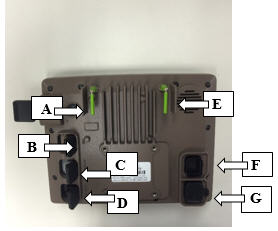
A. Botón de encendido
En la parte posterior del 4640 se encuentra el botón de encendido. El botón de encendido tiene dos funciones principales:
1. Flexibilidad de uso: capacidad de apagar la pantalla cuando la máquina debe seguir funcionando.
2. Reinicio de la pantalla: si se necesita un reinicio completo para reiniciar la pantalla, el operador puede hacerlo sin apagar la máquina pulsando el botón de encendido durante más de cuatro segundos
B. Puerto adaptador USB externo
C. Puerto Ethernet
Se requiere conectividad Ethernet para el acceso remoto a pantalla (RDA).
D. Puerto de pantalla extendido
Un puerto situado en la parte posterior de la pantalla universal 4640 permite conectar con un pantalla secundario para la compatibilidad con la pantalla extendido Gen 4.
NOTA: Actualmente no se encuentra disponible en la Región 3.
E. Antenas
Las antenas verdes están ubicadas en el exterior para fines de conectividad. El operador no necesita ajustar estas antenas después de recibir la pantalla universal 4640. La posición de las antenas no afecta al rendimiento operativo.
F. Conector de la máquina
El puerto del conector de la máquina es el punto de conexión del grupo de cables para la máquina y la pantalla universal 4640.
G. Conector de vídeo
La pantalla universal 4640 dispone de conexión de vídeo. El operador puede ver el vídeo a tiempo real en la pantalla. La cámara (sistema de videovigilancia) está disponible a través de Refacciones de JD y Productos agrícolas e industriales (A e I).
Indicador de estado por diodos fotoemisores (LED)
En el lado derecho de la pantalla, debajo de los puertos USB integrados, se ha agregado un indicador LED que permite una comprensión más rápida de los diagnósticos. El LED tiene tres colores: rojo, naranja y verde. Las siguientes definiciones se utilizan para clasificar cuando debe mostrarse cada color:
Puertos USB integrados
La pantalla universal 4640 incluye dos puertos USB integrados en el lateral.

DISEÑO DE PANTALLA Y NAVEGACIÓN
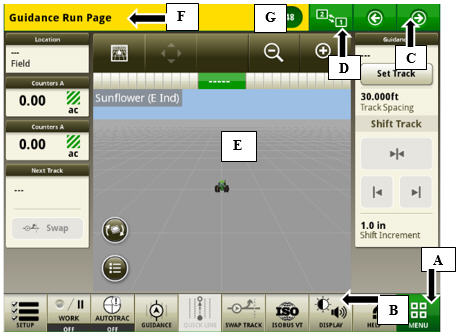
A. Menú
B. Teclas programables de acceso directo
C. Página de ejecución siguiente o anterior
D. Botón de cambio de pantalla extendido Gen 4 (si existe)
E. Página en ejecución
F. Barra de título
G. Centro de estado
CENTRO DE ESTADO
El centro de estado, en la barra de título, destaca información importante para las funciones de la pantalla, como el sistema de posicionamiento global (GPS), la potencia de la señal y las notificaciones.
Seleccione el centro de estado para visualizar una ventana desplegable con información adicional. El centro de estado extendido proporciona un acceso rápido a las notificaciones y los ajustes.
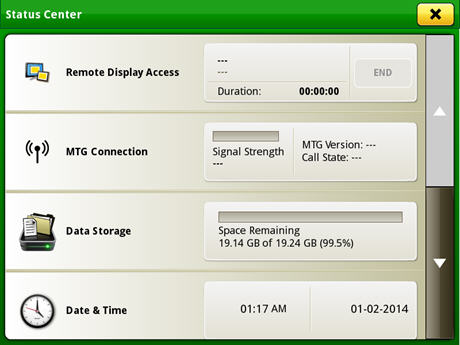
PESTAÑA AJUSTES DE LA MÁQUINA
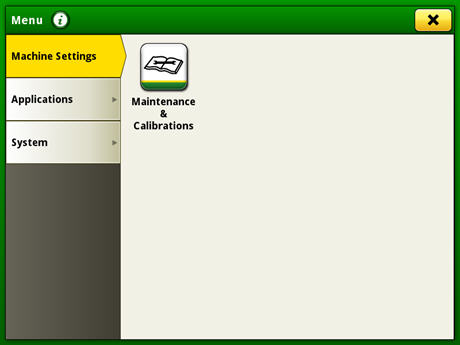
La pestaña Ajustes de la máquina permite al usuario ver y editar:
PESTAÑA SISTEMA
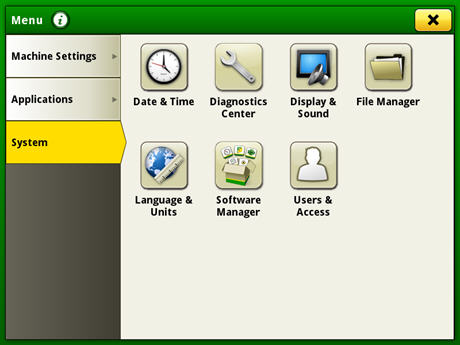
La pestaña Sistema permite al usuario ver y editar:
MANUAL DEL OPERADOR
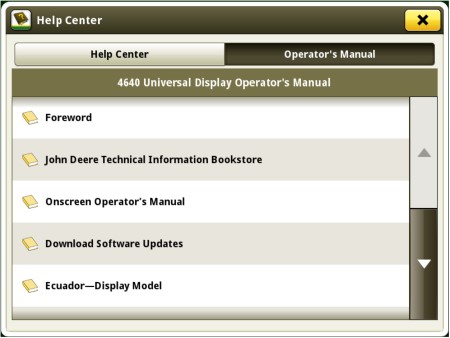
Manténgase actualizado sobre las últimas funciones y mejoras de Gen 4 con el manual del operador de Gen 4 de fácil acceso para el usuario. Con cada actualización del paquete, el monitor Gen 4 recibe automáticamente el último manual del operador Gen 4, lo que reduce el tiempo de búsqueda de la copia de un documento y garantiza que la información que está disponible sea siempre la más actualizada.
IDIOMA Y UNIDADES
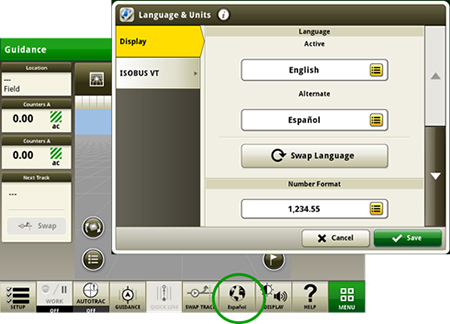
Cambie de idioma fácilmente con la opción para configurar el idioma activo y alternativo. Configurar la barra de acceso directo para incluir el cambio de idiomas permite que diferentes personas alternen fácilmente la visualización de los idiomas.
MARCADORES
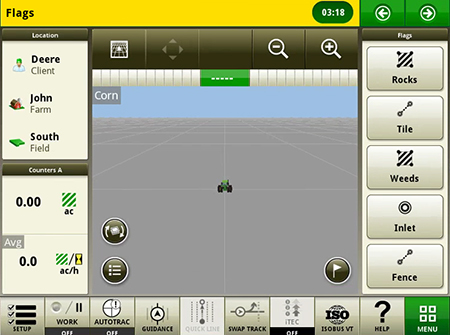
Permiten marcar zonas del campo que necesitan atención especial o elementos que deben abordarse, como rocas, tuberías cubiertas o presión de malezas. Los marcadores registrados previamente en la pantalla Gen 4 o GreenStar 3 2630 se pueden transferir a otros pantallas para que todos los operadores estén al tanto de los obstáculos que presenta el campo.
Pantalla doble
La pantalla universal John Deere 4640 se puede configurar para que funcione junto con pantallas GreenStar 3 y Gen 4 CommandCenter™ en las máquinas aprobadas en la sección Compatibilidad de máquinas.
Todas las suscripciones de agricultura de precisión adquiridas con la pantalla universal 4640 están predeterminadas para que funcionen en modo de doble pantalla en la pantalla del poste de esquina. Las suscripciones no se pueden compartir entre las pantallas 4640 y Generation 4 CommandCenter. El segundo monitor debe tener sus propias activaciones o suscripciones para ejecutar las aplicaciones de agricultura de precisión de John Deere. El acceso remoto a pantalla puede utilizarse en el monitor 4640 o CommandCenter de 4.° generación en la misma sesión.
Las aplicaciones de agricultura de precisión como el sistema de guiado asistido AutoTrac, la documentación y el control de secciones no pueden funcionar en los dos pantallas de forma simultánea. Cuando se instala un pantalla de poste derecho, las aplicaciones de agricultura de precisión aparecen de forma predeterminada en ese pantalla. Consulte todas las compatibilidades de la doble pantalla en la tabla de configuraciones.
NOTA: En la primavera de 2018, el software SeedStar™ 4HP necesitará la actualización semestral más reciente para su uso en el modo de doble pantalla con un pantalla universal 4640 y un CommandCenter Gen 4. Consulte las actualizaciones del software SeedStar 4HP para obtener la compatibilidad más reciente con esta configuración, ya que el software actual no es compatible. La pantalla extendido Gen 4 es la solución recomendada para el uso de una pantalla adicional con un pantalla CommandCenter 4600.
Las aplicaciones de la máquina siempre se encontrarán en el CommandCenter Gen 4. Consulte la ayuda en pantalla para configurar correctamente la pantalla cuando se halle en el modo de pantalla doble.
USUARIOS Y ACCESO
Mediante Usuarios y acceso, el propietario o el responsable pueden bloquear determinadas funciones para impedir que los operadores accedan a las configuraciones o las modifiquen. Las funciones de bloqueo están protegidas con un código definido por el administrador.
El monitor Universal Gen 4 se puede configurar para uno de los dos perfiles disponibles: administrador u operador. El perfil del administrador siempre está configurado como grupo de acceso completo. Este grupo permite el acceso ilimitado a todas las funciones y tiene la capacidad de bloqueo y desbloqueo de funciones en el perfil del operador.
APLICACIONES
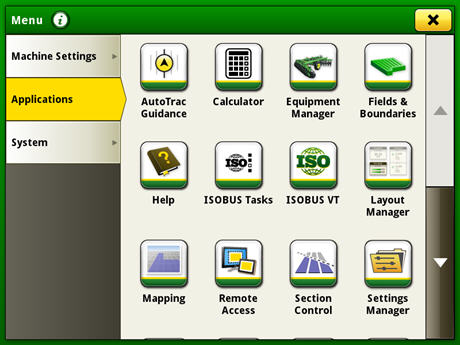
La pestaña Aplicaciones permite al usuario ver y editar:
GESTOR DE FORMATO
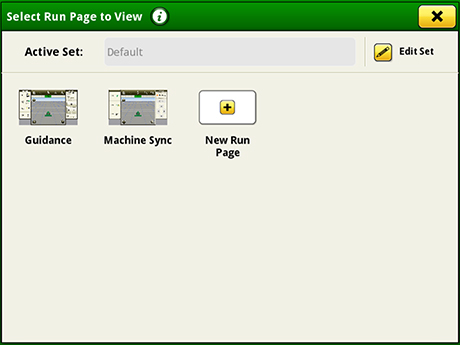
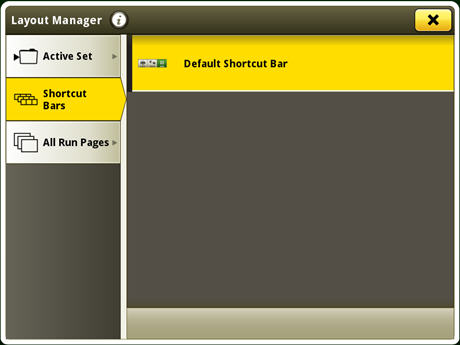
Crear fácilmente vistas de página que satisfagan las necesidades del usuario y que también estén equipadas con páginas de ejecución predeterminadas.
AYUDA EN PANTALLA Y TEXTO DE DIAGNÓSTICO
Hay varias formas de obtener ayuda útil en pantalla mientras se navega con la pantalla universal 4640. El icono de ayuda está en la barra de acceso directo predeterminada, en la parte inferior de la página de ejecución. Este icono proporciona información detallada de todos los contenidos del sistema operativo. Basta con seleccionar el icono de ayuda y navegar a la sección de la información necesaria.
Además, en todas las ubicaciones de la pantalla universal 4640 se ofrece ayuda basada en la aplicación. Solo es necesario hacer clic en el icono {i} de la barra de título para ver más información sobre la aplicación en curso.
En todo el sistema operativo hay disponibles textos e información de diagnóstico que permiten comprender mejor si las aplicaciones están funcionando según lo previsto.
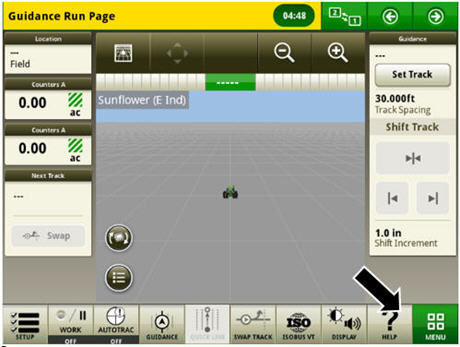
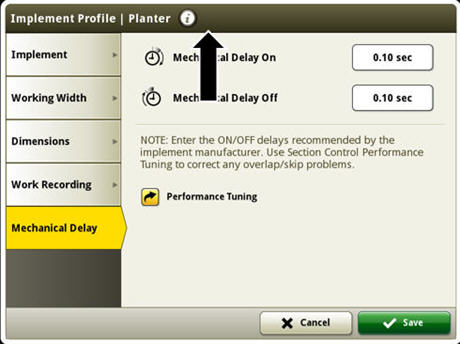
Pantalla de trabajo
La aplicación de la pantalla de trabajo muestra información de rendimiento sobre la tarea que está realizando la máquina. El operador recibe información sobre promedios, totales y productividad de la máquina, como la superficie trabajada, la velocidad media de trabajo y el consumo de combustible. El usuario puede reiniciar los valores de la pantalla de trabajo en cualquier momento. El usuario puede configurar valores específicos de la pantalla de trabajo para que aparezcan en una página de ejecución determinada.
NOTA: La aplicación de la pantalla de trabajo sustituye los valores encontrados en la pantalla de rendimiento universal con la pantalla GreenStar™ 3 2630.
Función de vídeo
La aplicación de video en el monitor CommandCenter™ 4600 y en el monitor Universal 4640 se ha rediseñado para mejorar la interfaz de usuario y prepararse para futuras mejoras. Las características incluyen la capacidad de asignar y configurar cámaras para la visualización y el escaneo.

Voyager es una marca comercial de ASA Electronics, LLC.

Los productores que compran una pantalla universal 4240 tienen muchas opciones al decidir qué aplicaciones de Agricultura de Precisión utilizar en supantalla. La pantalla universal 4240 incluye documentación básica con la compra de la pantalla y tiene un precio con una activación permanente eintransferible de AutoTrac™.
Independientemente de la elección que haga un productor durante la compra inicial, se puede añadir una activación permanente e intransferible de AutoTrac 4240 o una suscripción de control de secciones 4240 como opción de instalación en campo. Este enfoque permite a los productores comenzar su viaje deAgricultura de Precisión con una pantalla Gen 4 y añadir las aplicaciones que desean y necesitan a medida que se sienten más cómodos con la tecnologíade Agricultura de Precisión de John Deere con el tiempo.

El monitor extendido de 4.ª generación proporciona una solución de monitor secundario para aquellos productores que desean que dos monitores gestionen sus aplicaciones de agricultura de precisión y de la máquina en su monitor universal 4640. La adición del segundo monitor permite a los productores en operaciones intensivas en pantalla ver y ajustar más operaciones a la vez.
El aprovechamiento de la pantalla universal 4640 con monitor extendido ofrece las siguientes ventajas:
La capacidad de ver de forma remota los ajustes, el rendimiento, el rendimiento, la superficie de cultivo y otra información de la máquina es muy valiosa al gestionar o supervisar una operación. Es imperativo que su equipo siga funcionando de manera productiva y que esté habilitado para proporcionar asistencia remota para mejorar la calidad y eficiencia del trabajo, ahorrando tiempo y dinero. El acceso remoto a pantalla (RDA) le permite obtener ayuda con los ajustes de la máquina o identificar un problema y recibir ayuda para navegar por los pasos necesarios para resolver el problema.
Valor de RDA:
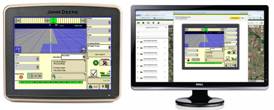
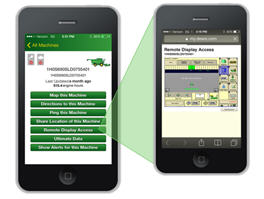
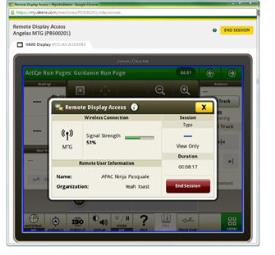
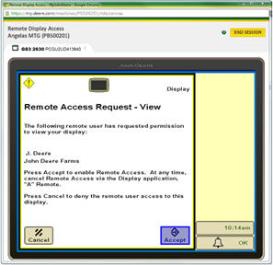
Las aplicaciones y las suscripciones Gen 4 permiten que los datos se transfieran del monitor a John Deere Operations Center para la realización de análisis e informes de trabajo mediante la transferencia inalámbrica de datos (WDT) o la sincronización de datos.
El envío inalámbrico de datos le ayuda a ahorrar tiempo y dinero y, al mismo tiempo, le permite aumentar la productividad. Transfiera de forma inalámbrica y con seguridad archivos de configuración, prescripción y documentación entre su oficina, los dispositivos móviles y el monitor Universal 4640/4240 o el monitor CommandCenter™ 4600/4200, y elimine la necesidad de tener que usar una memoria USB. Este procedimiento aumenta el tiempo productivo y la productividad, reduce el riesgo de pérdida de datos y permite compartir datos fácilmente y tomar decisiones más oportunas.
A través de John Deere Operations Center, usted tiene el control y puede compartir archivos fácilmente con un concesionario de John Deere y otros asesores de confianza.
NOTA: Para usuarios en zonas con poca cobertura celular, los datos se pueden exportar con una memoria USB.
Las pantallas CommandCenter™ Gen 4 y universal Gen 4 son compatibles con ISOBUS AEF.
La agricultura actual exige total compatibilidad de enchufar y usar entre aperos, pantallas, tractores y otros productos. Por eso se utiliza la norma sectorial ISOBUS en agricultura y silvicultura para las comunicaciones entre estos productos.

En el sector agrícola, la Agricultural Industry Electronics Foundation (AEF) nació en 2008 a fin de disponer de un foro común entre los fabricantes para ampliar la definición de la norma ISOBUS, definir y realizar pruebas ISOBUS, acelerar su adopción, identificar adecuadamente los productos compatibles e informar a concesionarios y clientes. John Deere, uno de los siete miembros fundadores de la AEF, colabora muy activamente con esta organización.
Para asegurar mejor la compatibilidad ISOBUS, la AEF creó nuevas funcionalidades; es decir, los sistemas auxiliares (AUX) y el controlador de tareas del control de secciones (TC-SC,) además del conocido terminal universal (UT). Estos son también la base para la certificación de productos ISOBUS. Una funcionalidad ISOBUS puede definirse como un producto ISOBUS independiente, concepto que es extensible a posteriores adiciones de funcionalidades.
Las pantallas CommandCenter Gen 4 y universal Gen 4 son compatibles con las siguientes funciones ISOBUS:
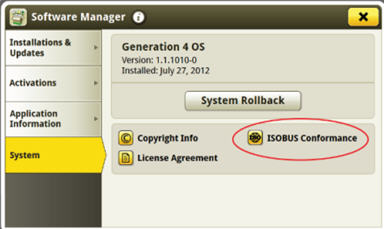
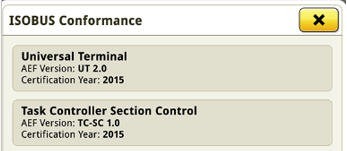
A fin de mantenerse al tanto de los equipos y productos con características ISOBUS, visite la página web AEF e inscríbase para acceder a la base de datos. Indica la compatibilidad de cosechadoras, tractores, pulverizadores y pantallas.
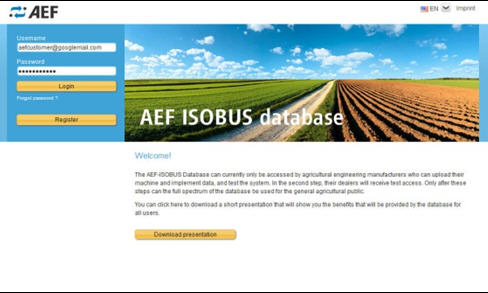
La documentación de las operaciones en el campo basadas en accesorios sigue siendo importante, independientemente de la marca de la unidad de control. El monitor CommandCenter™ 4600 y el monitor Universal 4640 pueden comunicarse con ciertas unidades de control de terceros y sistemas de posicionamiento global (GPS) de terceros. En conjunto, el sistema proporciona datos instantáneos al operador cuando mira el monitor. Esta información puede visualizarse en el software de John Deere Operations Center para llevar a cabo análisis más detallados e informes.
La compatibilidad con los GPS RS232 de terceros permite la documentación y el control de secciones en los monitores CommandCenter™ 4600 y Universal 4640. La funcionalidad de dirección automática AutoTrac™ no es compatible con los GPS RS232 de terceros.
Cuando se utiliza una unidad de control Raven, el monitor Gen 4 puede funcionar en conjunto con prescripciones basadas en mapas.
Los datos recopilados pueden incluir lo siguiente:
Unidades de control compatibles:
Sensores compatibles:
GPS compatibles:
Componentes necesarios:
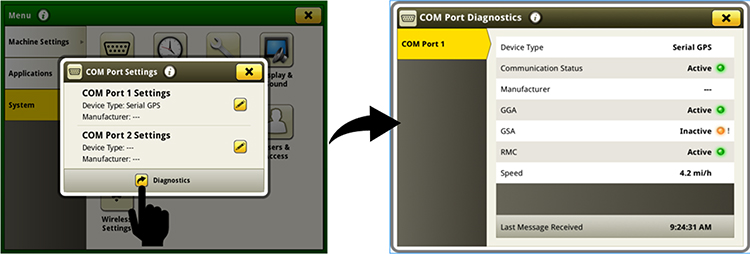 Garantice la comunicación de la unidad de control con diagnóstico adicional
Garantice la comunicación de la unidad de control con diagnóstico adicionalSCS 440, SCS 450 y SCS 660M son marcas comerciales de Raven Industries, Inc. Trimble y GreenSeeker son marcas comerciales de Trimble, Inc.
La reprogramación inalámbrica permite realizar actualizaciones rápidas, simples y cómodas que ofrecen un rendimiento mejorado y nuevas características cuando los productores las necesitan, en el momento que las necesitan y cuando están listos para recibirlas.
Los dispositivos de agricultura de precisión son componentes conectables (como el receptor StarFire™ 6000, la unidad de control de dosis GreenStar™ y el sistema de dirección AutoTrac™ Universal) que completan o extienden las soluciones de agricultura de precisión de un productor.
Tiene la capacidad de reprogramar todos* los componentes de Tecnología de agricultura de precisión John Deere conectados con su vehículo de forma inalámbrica, sin necesidad de una memoria USB o un programa descargado por separado:
*NOTA: Otros monitores de tecnología de agricultura de precisión John Deere (como el monitor GreenStar™ original, el GreenStar™ 2 1800, el GreenStar™ 2 2600 y el GreenStar™ 3 2630) no pueden reprogramarse a través de un monitor Gen 4. Modular Telematics Gateway y componentes que no sean de tecnología de agricultura de precisión John Deere John Deere, como la radio del tractor, no pueden actualizarse a través del monitor Gen 4.
Mac® es una marca comercial de Apple Inc.
PROTEJA SUS INVERSIONES CON UN CÓDIGO PIN DE SEGURIDAD


Los productores han pedido un mejor método para proteger sus dispositivos de John Deere contra el uso indebido y los robos. Con la actualización de software 19-1, John Deere agregó una mejora a la interfaz de usuario de los monitores universales Gen 4 4240 y 4640.
Con esta solución, los productores tienen la oportunidad de habilitar la función de código PIN de seguridad y configurar un código PIN único de cuatro dígitos para bloquear y desbloquear su dispositivo, como lo hacen con sus dispositivos móviles. Habilitar este código permitirá que únicamente los usuarios que cuenten con ese código PIN puedan acceder al dispositivo al encenderlo.
Esta función tiene dos niveles de acceso que se pueden definir. Es necesario establecer un código PIN del administrador para habilitar esta función. El administrador de la explotación agrícola debe ser quien utilice este código PIN. Se puede definir un segundo código PIN opcional para el operador, a fin de que los operadores lo utilicen para acceder a la maquinaria.
DESCRIPCIÓN GENERAL
| Nivel del código PIN | Funciones | Usuario principal |
| Código PIN del administrador |
| Administrador de la explotación agrícola |
| Código PIN del operador |
| Operador |
| Código de desbloqueo maestro |
| Administrador de la explotación agrícola |
Las activaciones inalámbricas fueron posibles a partir de la actualización de software 18-1 en los monitores Gen 4. Desde ese momento, un concesionario de John Deere puede enviar activaciones a un monitor Gen 4 sin salir de la oficina. Además, las activaciones inalámbricas eliminan la necesidad de ingresar manualmente largos códigos de activación, como sucedía antes. Esto también elimina los viajes entre la cabina y la oficina de la explotación agrícola para ingresar códigos y verificar la finalización del procedimiento.
NOTA: Las activaciones inalámbricas precisan una suscripción actual a JDLink™ Connect y Mobile Telematics Gateway (MTG). Las activaciones y suscripciones de la sembradora y la plataforma no pueden actualizarse de manera inalámbrica.